Koneksi VPS dengan SSH Tanpa Password
Pengguna VPS pasti akrab dengan yang namanya SSH atau Secure Shell. Sistem koneksi terminal versi aman dari Telnet ini merupakan satu-satunya pilihan untuk manajemen VPS.
Pada umumnya, untuk menjalankan sesi SSH, dibutuhkan SSH Client seperti PuTTY. Setelah menginisiasi koneksi ke server, kita diminta user dan password. Tentu ini memakan waktu beberapa saat. Saya termasuk orang yang tidak terlalu suka ribet. Maka dari itu saya setel saja SSH ke VPS saya dengan sistem private key, tanpa password.
Login VPS dengan SSH tanpa password
Saya akan memberi contoh menggunakan Windows 8 sebagai SSH client. Untuk itu perlu disiapkan bahan-bahan sebagai berikut:
- PuTTY sebagai aplikasi client SSH
- PuTTY Key Generator untuk membuat private key
- Secangkir teh hangat dan cemilan
Langkah-langkah untuk login SSH tanpa password diantaranya sebagai berikut:
- Buka PuTTY Key Generator. Lalu tekan tombol Generate. Ada semacam progress bar yang muncul. Gerakkan mouse dibawah progress bar tersebut, di area kosong, sampai progress bar penuh dan berganti menjadi seperti gambar dibawah ini.
- Klik Save private key, lalu simpan file berekstensi .ppk tersebut di folder yang aman, namun mudah anda temukan.
- Jangan tutup dulu jendela Puttygen tersebut. Pada bagian Public key, yang isinya karakter-karakter ga jelas itu klik kanan lalu pilih menu Select All, klik kanan lagi lalu pilih Copy.
- Buka PuTTY lalu login ke VPS. Ketik
nano ./.ssh/authorized_keyslalu tekan enter. Seharusnya anda mendapati file itu kosong. Tinggal arahkan pointer mouse ke layar PuTTY lalu klik kanan.
Ketik exit di shell untuk logout dari VPS. Nah, sekarang urusan dengan public key sudah beres. Saatnya setting PuTTY supaya bisa login SSH tanpa password ke VPS, hanya menggunakan key tadi.
- Buka PuTTY, lalu klik tanda + di bagian Connection. Selanjutnya klik Data. Isikan user name seperti gambar dibawah ini.
- Setelah itu klik tanda + di bagian SSH, lalu klik Auth. Nah, silahkan setting sesuai gambar dibawah ini.
Setelah itu seharusnya anda sudah bisa login SSH tanpa password ke VPS anda, seperti gambar dibawah ini:
Jangan lupa untuk menyimpan setting PuTTY, ya. Kalo cara simpannya tentu anda sudah tahu, kan? Oh ya, cara ini baiknya hanya dilakukan di komputer private, entah itu laptop atau PC yang khusus anda gunakan sendiri. Ada pertanyaan? Silahkan di kolom komentar.
Ada 123 pendapat pembaca
Dibawah ini adalah pendapat yang dikirimkan pembaca atas artikel ini. Negara Kesatuan Republik Indonesia adalah negara bebas, anda boleh menulis apa saja asal mampu mempertanggungjawabkannya. Kami menerima kritik dan saran namun tidak menerima caci maki. Hidup cuma sekali, jangan sia-siakan hanya untuk menyakiti hati orang lain.
Kirim pendapat
Disclaimer: Komentar adalah tanggapan pribadi, tidak mewakili kebijakan Hanya Lewat. Redaksi berhak menyunting atau menghapus kata-kata yang berbau narsisme, promosi, spam, pelecehan, intimidasi dan kebencian terhadap suatu golongan.
Anda harus masuk untuk berpendapat.
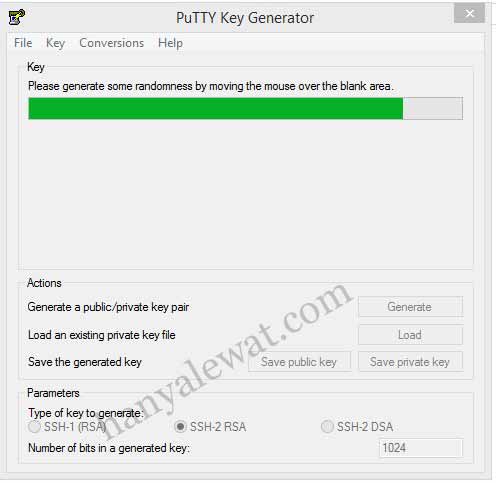
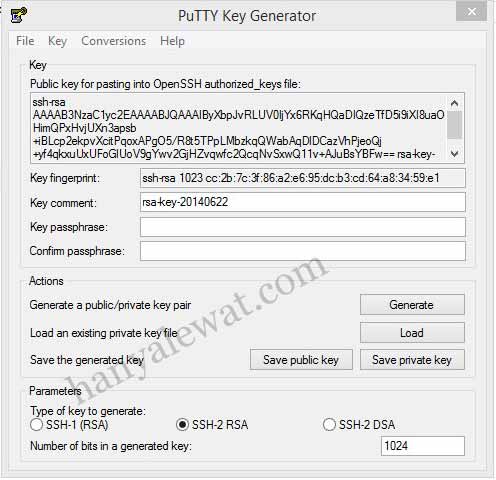
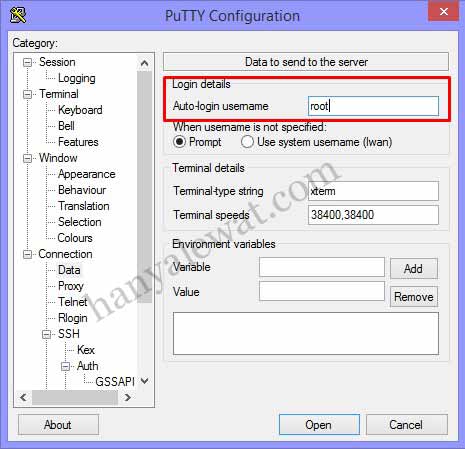
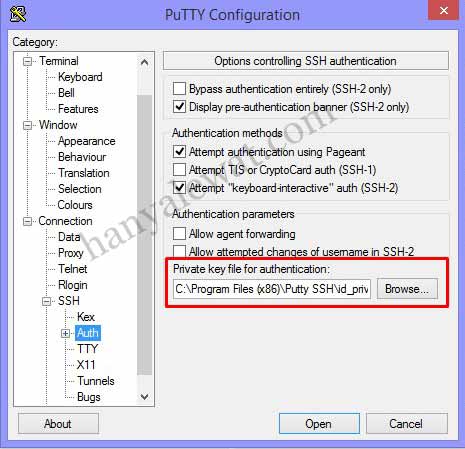
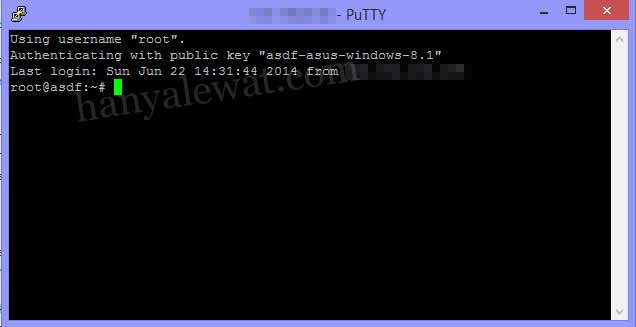
Gan mau nanya, itu alamat Ip address apa?, ethernet PC/Laptop kah? Atau apa, mohon di jawab, Terimakasih